首先检查字体嵌入设置并确保TrueType字体被嵌入,然后提高PDF输出分辨率为200-300 DPI,接着使用PUBLISH命令批量输出并勾选包含字体与高分辨率选项,再考虑更换为Adobe PDF等高质量虚拟打印机,最后可将文字转为轮廓线以图形形式保留清晰度。
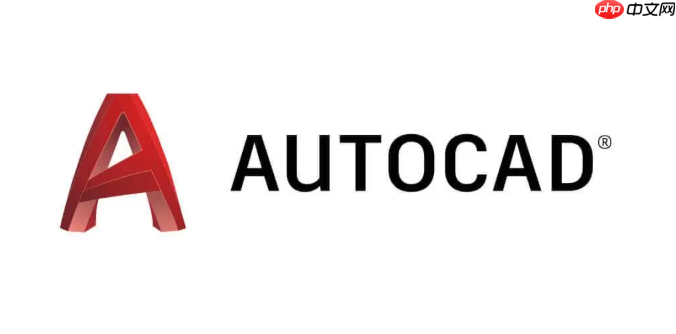
如果您在将CAD文件转换为PDF时遇到字体显示模糊或不清晰的问题,可能是由于字体嵌入设置、输出分辨率或PDF生成方式不当导致。以下是解决此问题的步骤:
本文运行环境:Dell XPS 15,Windows 11
确保在导出PDF时CAD软件正确嵌入了所使用的字体,避免因目标设备缺少对应字体而导致替换和失真。
1、打开CAD文件,在命令行输入PLOT命令进入打印界面。
2、选择PDF打印机(如“DWG To PDF.pc3”),点击“特性”按钮查看配置。
3、在打印机特性中找到“字体映射”或“TrueType字体”选项,设置为“作为图形”或“嵌入”。
4、确认所有自定义或特殊字体均被勾选嵌入,防止外部系统无法识别。
低分辨率会导致文字边缘锯齿,提升输出DPI可显著改善清晰度。
1、在打印对话框中,点击“自定义特性”或“特性”下的“自定义图纸尺寸”。
2、修改输出图像质量,选择“高质量(200-300 DPI)”或手动设置更高DPI值。
3、保存修改后的PC3配置以便后续使用。
通过“发布”功能可统一管理多图输出设置,确保字体与图形一致性。
1、输入PUBLISH命令,打开发布对话框。
2、移除不需要的图纸,添加当前需要导出的布局或模型视图。
3、在“发布至”选项中选择PDF,并勾选“包含字体”和“高分辨率”选项。
4、执行发布操作,生成的PDF文件将保持字体清晰。
默认的DWG To PDF打印机可能压缩过度,改用高质量虚拟打印机有助于提升输出质量。
1、安装第三方高精度PDF打印机,如Adobe PDF或Nitro PDF。
2、在CAD打印界面选择新安装的PDF打印机作为输出设备。
3、进入打印机属性,将输出格式设为PDF/X-1a或启用“保留矢量图形”选项。
4、完成设置后进行打印,生成更清晰且兼容性更强的PDF文件。
对于关键图纸,可将文字转为闭合轮廓,彻底规避字体缺失问题。
1、复制一份原始文件用于备份。
2、使用TXTEXP命令(需加载扩展工具)将文字分解为多段线。
3、注意该操作不可逆,仅建议对最终版本执行。
4、转换完成后正常导出PDF,文字将以图形形式呈现,保证清晰显示。
以上就是cad转pdf字体不清晰怎么办_cad导出PDF字体模糊解决方法的详细内容,更多请关注php中文网其它相关文章!

全网最新最细最实用WPS零基础入门到精通全套教程!带你真正掌握WPS办公! 内含Excel基础操作、函数设计、数据透视表等




Copyright 2014-2025 https://www.php.cn/ All Rights Reserved | php.cn | 湘ICP备2023035733号